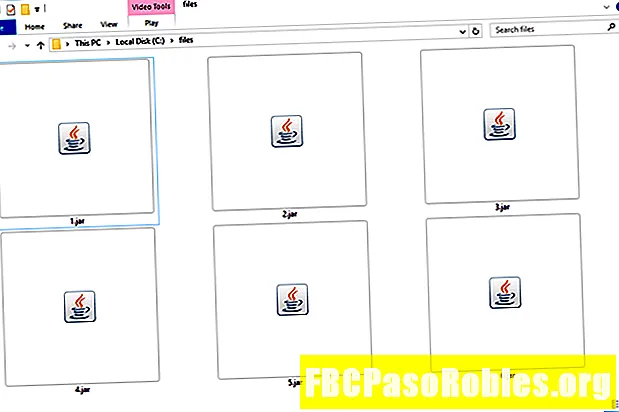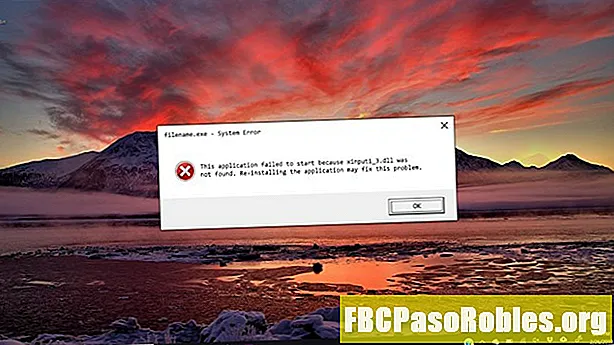Nilalaman
- May sakit ba ang iyong computer? Subukan ang mga remedyo sa bahay na ito
- Patakbuhin ang Antivirus Software
- Boot Sa Ligtas na Mode
- Sikaping Mano-manong Hanapin at Alisin ang Malware
- Lumikha ng isang Bootable Rescue CD
- Bilang isang Huling Resort, Reformat at I-install
May sakit ba ang iyong computer? Subukan ang mga remedyo sa bahay na ito
Ang isang impeksyong malware ay nagdudulot ng isang hanay ng mga sintomas o wala. Ang pinaka-seryosong banta (tulad ng mga nagnanakaw ng password at mga data ng pagnanakaw ng data) ay bihirang magresulta sa mga palatandaan ng impeksyon. Sa iba pang mga uri ng malware, tulad ng scareware, maaaring bumagal ang iyong system, o maaaring hindi mo mai-access ang ilang mga kagamitan, tulad ng Task Manager.
Kapag nahawahan ang iyong computer, subukan ang ilang mga solusyon sa do-it-yourself. Binuo namin ang isang listahan ng iyong mga pagpipilian na nagsisimula sa pinakamadali at nagtatrabaho hanggang sa mas advanced.
Ang ilan sa mga mas advanced na pamamaraan ay maaaring mangailangan ng tulong ng isang propesyonal o kaibigan na tech-savvy. Gayundin, walang isang solong hakbang-hakbang na proseso para sa pag-aayos ng mga virus. Sa maraming libu-libong mga variant sa ligaw, ang bawat isa ay nangangailangan ng isang tiyak na pamamaraan ng paglutas.
Patakbuhin ang Antivirus Software
Kung ang iyong Windows computer ay nahawahan ng isang virus, ang iyong unang hakbang ay i-update ang iyong antivirus software at magpatakbo ng isang buong system scan.
Isara ang lahat ng mga programa bago patakbuhin ang pag-scan.
Ang proseso ay maaaring tumagal ng maraming oras, kaya gampanan ang gawaing ito kapag hindi mo kailangang gumamit ng computer para sa isang habang (kung ang iyong computer ay nahawahan, hindi mo dapat gamitin ito).
Kung ang software ng antivirus ay nakakahanap ng malware, aabutin ang isa sa tatlong mga pagkilos: malinis, kuwarentina, o tatanggalin. Kung, pagkatapos patakbuhin ang pag-scan, tinanggal ang malware ngunit natatanggap mo ang mga error sa system o isang asul na screen ng kamatayan, maaaring kailanganin mong ibalik ang mga nawawalang mga file ng system.
Boot Sa Ligtas na Mode
Pinipigilan ng Safe Mode ang mga application mula sa pag-load upang maaari kang makipag-ugnay sa operating system sa isang kinokontrol na kapaligiran. Hindi lahat ng software ng antivirus ay sumusuporta dito, ngunit subukang mag-booting sa Safe Mode at pagpapatakbo ng isang antivirus scan mula doon.
Kung ang Safe Mode ay hindi nag-boot o ang iyong antivirus software ay hindi tumatakbo sa Ligtas na Mode, i-boot ang computer nang normal pagkatapos pindutin nang matagal ang Shift key kapag nagsimulang mag-load ang Windows. Pinipigilan ng keystroke na ito ang anumang mga aplikasyon (kasama ang ilang mga malware) mula sa pag-load kapag nagsimula ang Windows.
Kung nag-load pa ang mga aplikasyon (o ang malware), kung gayon ang setting ng Shift override ay maaaring mabago ng malware. Upang gumana sa paligid nito, huwag paganahin ang overshide ng Shift key.

Sikaping Mano-manong Hanapin at Alisin ang Malware
Maaaring paganahin ng Malware ang antivirus software, na maiiwasan ito sa pagtanggal ng impeksyon. Sa kasong iyon, mano-mano alisin ang virus mula sa iyong system.
Ang pagtatangka upang manu-manong alisin ang isang virus ay nangangailangan ng isang tiyak na antas ng kasanayan at kaalaman sa Windows.
Sa isang minimum, kailangan mong malaman kung paano:
- Gamitin ang sistema ng pagpapatala
- Mag-navigate gamit ang mga variable ng kapaligiran
- Mag-browse ng mga folder at hanapin ang mga file
- Hanapin ang mga puntos ng pagpasok ng AutoStart
- Kumuha ng isang hash (MD5 / SHA1 / CRC) ng isang file
- I-access ang Windows Task Manager
- Boot sa Safe Mode
Gayundin, tiyakin na ang pag-view ng extension ng file ay pinagana (sa default hindi ito, kaya ito ay isang napakahalagang hakbang) at ang autorun ay hindi pinagana.
Maaari mo ring subukan upang isara ang mga proseso ng malware sa pamamagitan ng paggamit ng Task Manager. Upang gawin ito, mag-click sa proseso na nais mong ihinto at pumili Tapusin ang gawain.

Kung hindi mo mahanap ang mga proseso ng pagpapatakbo gamit ang Task Manager, siyasatin ang mga karaniwang puntos ng pagpasok ng AutoStart upang malaman kung saan nagmula ang malware. Gayunpaman, tandaan, na ang malware ay maaaring pinagana ng rootkit at nakatago mula sa pagtingin.
Kung hindi mo mahanap ang tumatakbo na mga proseso gamit ang Task Manager o sa pamamagitan ng pagsusuri sa mga punto ng pagpasok ng AutoStart, magpatakbo ng isang rootkit scanner upang makilala ang mga file o proseso na kasangkot. Maaari ring maiwasan ng Malware ang pag-access sa mga pagpipilian sa folder, na imposible na baguhin ang mga pagpipilian upang matingnan ang mga nakatagong file o mga extension ng file. Sa kasong iyon, muling paganahin ang pagtingin sa pagpipilian sa folder.
Kung nahahanap mo ang mga kahina-hinalang file, kumuha ng MD5 o SHA1 hash para sa mga file at magsagawa ng paghahanap para sa mga detalye tungkol sa mga ito gamit ang hash. Ginagamit ang pamamaraang ito upang matukoy kung nakakahamak man o hindi ang mga file. Maaari mo ring isumite ang mga file sa isang online scanner para sa mga diagnostic.
Kapag nakilala mo ang mga nakakahamak na file, ang susunod na hakbang ay upang tanggalin ang mga ito. Ang pagkilos na ito ay maaaring maging mahirap hawakan, dahil ang karaniwang karaniwang gumagamit ng maraming mga file na sinusubaybayan at pinipigilan ang mga nakakahamak na file na tinanggal. Kung hindi mo magagawang tanggalin ang isang nakakahamak na file, i-unregister ang dll na nauugnay dito, o ihinto ang proseso ng winlogon at tanggalin ito muli.
Lumikha ng isang Bootable Rescue CD
Kung hindi ka matagumpay sa mga hakbang sa itaas, lumikha ng isang rescue CD na nagbibigay ng hindi magandang pag-access sa nahawaang drive. Kasama sa mga pagpipilian ang BartPE (Windows XP), VistaPE (Windows Vista), at WindowsPE (Windows 7).
Sa Windows 10 o Windows 8 / 8.1, gumamit ng System Restore tool sa halip na isang rescue CD.
Matapos mag-booting sa rescue CD, siyasatin ang karaniwang mga puntos ng pagpasok ng AutoStart upang mahanap ang lokasyon kung saan nagmula ang malware. Mag-browse sa mga lokasyon na ibinigay sa mga puntos ng entry ng AutoStart at tanggalin ang mga nakakahamak na file. (Kung hindi ka sigurado, kumuha ng MD5 o SHA1 hash at magsagawa ng isang online na paghahanap upang siyasatin ang mga file gamit ang hash na iyon.)
Bilang isang Huling Resort, Reformat at I-install
Ang pangwakas, ngunit madalas na pinakamabuti, ang pagpipilian ay upang baguhin ang hard drive ng nahawaang computer at muling mai-install ang operating system at lahat ng mga programa. Tinitiyak ng pamamaraang ito ang pinakaligtas na posibleng paggaling mula sa impeksyon.
Baguhin ang iyong mga password sa pag-login para sa computer at anumang mga sensitibong online na site (kasama ang banking, social networking, at email) matapos mong makumpleto ang pagpapanumbalik ng system.
Habang sa pangkalahatan ay ligtas na maibalik ang mga file ng data - iyon ay, mga file na nilikha mo - tiyaking tiyakin na hindi rin sila harboring isang impeksyon. Kung ang iyong mga backup file ay naka-imbak sa isang USB drive, huwag i-plug ito muli sa iyong bagong naibalik na computer hanggang hindi mo pinagana ang autorun. Kung gagawin mo, ang posibilidad ng muling pag-ayos sa pamamagitan ng isang autorun worm ay mataas.
Matapos paganahin ang autorun, mag-plug sa iyong backup na drive at i-scan ito gamit ang isang pares ng iba't ibang mga online scanner. Kung nakakakuha ka ng isang malinis na bayarin ng kalusugan mula sa dalawa o higit pang mga online scanner, maaari mong pakiramdam ligtas na ilipat ang mga file na iyon pabalik sa iyong naibalik na PC.